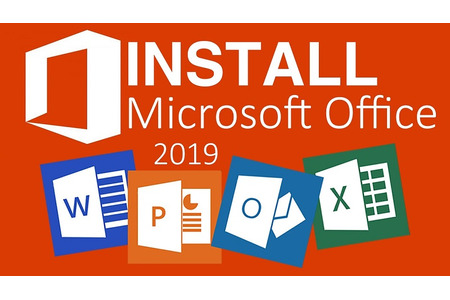Với các dòng máy tính hiện đại ngày nay, việc chuyển đổi file, ảnh từ điện thoại sang máy tính dường như quá ư là dễ dàng thông qua bluetooth. Nhưng để gửi ảnh bằng cách như thế không phải ai cũng biết. Bài viết này của chúng tôi sẽ thông tin đến bạn các cách gửi ảnh từ điện thoại sang máy tính bằng bluetooth một cách nhanh chóng, dễ dàng. Cùng theo dõi bài viết nhé!
Cách gửi ảnh từ điện thoại sang máy tính bằng bluetooth
Các cách gửi ảnh từ điện thoại sang máy tính bằng bluetooth:
Trước hết, để có thể gửi được ảnh từ điện thoại sang máy tính bạn phải nắm được cách mở Bluetooth trên máy tính (thường chỉ có Windows 10 trở lên mới có tính năng này)

Cách gửi ảnh từ điện thoại lên máy tính bằng Bluetooth
- Bước 1: Chọn mục Settings trong Menu hiển thị bằng cách nhấp chuột phải vào biểu tượng Windows hay thường gọi là menu Start.
- Bước 2: Sau đó, một trang cài đặt hiện lên, bạn cần chọn mục Devices, rồi tiếp tục chọn mục Bluetooth & other devices ở phía bên trái để đi vào cài đặt Bluetooth trên hệ điều hành Windows của máy.
- Bước 3: Trong trang cài đặt này, phía dưới tùy chọn Bluetooth sẽ xuất hiện một thanh trượt. Nếu thanh trượt đang hiển thị màu xám, tức đang tắt, thì bạn cần gạt nó sang màu xanh để bật mở Bluetooth.
- Bước 4: Để điện thoại kết nối được với Bluetooth của máy tính bạn cần phải thực hiện thao tác cho phép các thiết bị khác tìm thấy Bluetooth của máy tính bằng cách nhấn chọn vào mục More Bluetooth nằm bên dưới tùy chọn Related settings trong cùng cửa sổ mà bạn thực hiện ở Bước 2 và 3.
- Bước 5: Ngay lúc này sẽ có một cửa sổ cài đặt nhỏ hiện ra, và trong cửa sổ này bạn cần nhấn chọn thẻ Options và sau đó chọn vào mục Allow Bluetooth devices to find this PC, và tiếp tục tick chọn tất cả các mục hiển thị. Đặc biệt, với tùy chọn Show the Bluetooth icon in the notifications area máy tính của bạn sẽ được phép truy cập nhanh vào các thiết bị và cài đặt Bluetooth từ biểu tượng Bluetooth dưới thanh Taskbar.
- Bước 6: Để hoàn tất nhấn OK.
Cách khác
- Bước 1: Bật Bluetooth trên máy điện thoại. Sau đó, nhấn chọn biểu tượng Bluetooth trên thanh Taskbar, trang cài đặt hiện lên, bạn nhấn vào mục Devices, rồi tiếp tục chọn mục Bluetooth & other devices, sau đó chọn Add Bluetooth or other device ở phía bên phải trang.
- Bước 2: Tại trang hiển thị Add a device, chọn vào mục Bluetooth. Khi đó, máy của bạn sẽ tự động quét các thiết bị có Bluetooth được hiển thị gần đó. Khi thấy tên Bluetooth của điện thoại bạn, hãy nhấp vào tên hiển thị để tiến hành kết nối. Lúc này sẽ có một mã pin hiện lên để xác nhận việc chấp nhận kết nối giữa cả 2 thiết bị. Bạn chỉ cần nhập mã pin là kết nối sẽ thành công.
- Bước 3: Kết nối thành công thì bạn sẽ nhận được thông báo ở cửa sổ Add a device window với dòng Your device is ready to go!.
- Bước 4: Sau khi ghép đôi thành công máy tính và điện thoại thông qua Bluetooth thì giờ đây bạn có thể thoải mái trong việc gửi ảnh từ điện thoại sang máy tính rồi.
Các thông tin mà chúng tôi cung cấp trong bài viết này khá bổ ích cho bạn đúng không nào? Hãy đón xem các bài viết khác của chúng tôi để cập nhật nhiều thông tin hữu ích hơn nữa nhé!